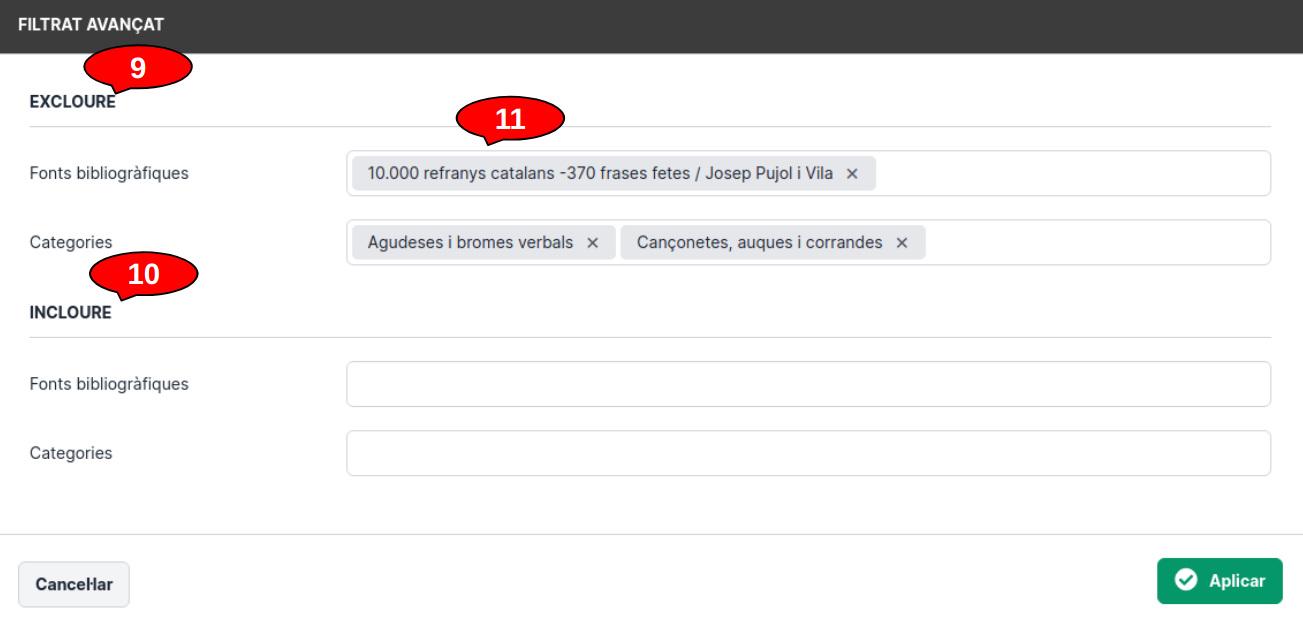Consells d'ús i ajuda
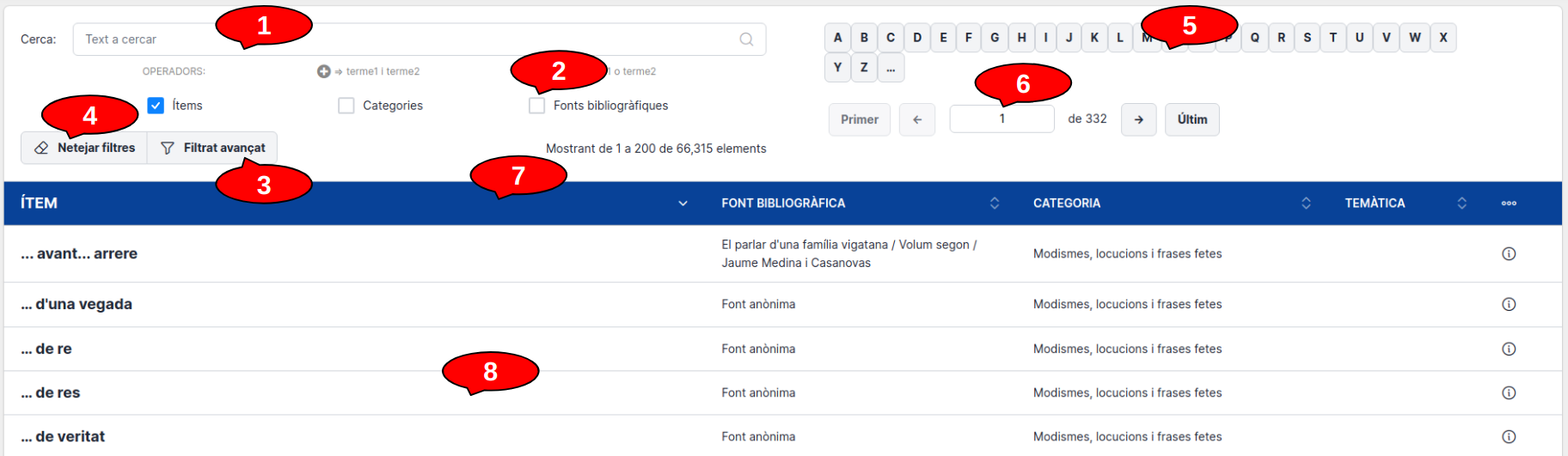
| 1 |
La casella per a introducció de text és l’eina de cerca bàsica de la base de dades. S’hi poden realitzar cerques “disjuntives” i cerques “conjuntives”. La cerca disjuntiva es realitza amb l'operador , (coma). Admet un o més mots clau i retornarà, com a resultat, totes les entrades (o ítems) de la base de dades que continguin algun dels mots indicats en la casella. En el cas d’introduir-hi més d’un mot clau, cal que cadascun vagi separat dels altres per una coma. La cerca conjuntiva es realitza amb l'operador + . Està dissenyada per fer cerques amb dos o més mots clau i retornarà, com a resultat, només les entrades (o ítems) de la base de dades que continguin tots els mots interrogats. |
| 2 | Les caselles de verificació de "Ítems", “Fonts bibliogràfiques” i “Categories” serveixen per incloure aquests camps en la cerca. |
| 3 | Clicant “Filtrat avançat”, accedirem a una eina que ens permet cercar incloent o excloent, “fonts bibliogràfiques” i “categories”; vegeu les entrades 9 a 11. |
| 4 | Netejar filtres és l’opció ràpida per esborrar els filtres avançats que hàgim activat, així com els textos escrits en la casella de cerca i també la selecció de lletres de l’abecedari |
| 5 |
L’abecedari: Aquests botons que representen l’abecedari serveixen per accedir, directament, al llistat d’entrades o ítems que comencen per una lletra concreta. Així, si triem la lletra “E”, rebrem com a resposta, totes les entrades o ítems que duen aquesta lletra com a inicial. En el cas de consultes acotades per filtratge, l’abecedari també funciona, però, òbviament, només sobre els resultats acotats de la consulta. |
| 6 |
Pàgines de la consulta actual: Aquest grup indica les pàgines que componen la consulta actual i cada pàgina inclou cinc-centes entrades o ítems (suposant que resultat de la consulta tingui més d’una pàgina) excepte la darrera, que en pot contenir entre una i cinc-centes). Aquesta eina ens permet navegar entre les pàgines. En qualsevol moment podem accedir a la primera pàgina o a l’última, avançar o retrocedir d’una en una, o anar directament a qualsevol pàgina del rang escrivint el seu número a la casella de text. |
| 7 |
La barra blava d’encapçalament ens indica la informació que trobem a cada columna de la consulta; així, d’esquerra a dreta, trobem una primera columna dedicada a "Ítem" (o entrada), i a continuació, hi ha columnes per a “Font bibliogràfica”, “Categoria” i “Temàtica”. Aquests textos de l’encapçalament, a banda d’informar-nos dels continguts que es mostren a cada columna dels resultats, serveixen per ordenar alfabèticament, cadascuna de les columnes, per ordre natural (A-Z) o per ordre invers (Z-A). Per variar l’ordenació només cal clicar sobre el text de la columna desitjada. |
| 8 |
Zona de resultats: Ja hem vist que cada Ítem (o entrada) dels resultats duu, en primera instància, informació bàsica associada com “Font bibliogràfica”, “Categoria” o “Temàtica”. Si el resultat inclou la icona , podem clicar sobre la fila i accedir a la seva “fitxa particular” on és possible trobar més informació com ara “Descripcions o definicions”, “Exemples d’ús” i “Ítems afins i/o sinònims”. |
| 9 |
Filtrat Avançat: Excloure: Permet excloure de la cerca "fonts bibliogràfiques" i "categories" |
| 10 |
Filtrat Avançat: Incloure: Permet incloure en la cerca "fonts bibliogràfiques" i "categories" |
| 11 | Els desplegables permeten seleccionar més d'una opció alhora. |